कैसे iPhone / iPad के मुद्दे पर काम नहीं एप्पल संगीत को ठीक करने के लिए
Apple Music ने कुछ ही समय में उपयोगकर्ताओं का ध्यान खींचाइसकी शुरुआत के बाद। लेकिन जैसा कि कुछ उपयोगकर्ता एप्पल संगीत से संगीत सुनने का आनंद ले रहे थे, कुछ मुद्दों का सामना कर रहे थे और उसी के बारे में चिंताएं थीं। इसने iPhone उपयोगकर्ता को एक बड़े सवाल में डाल दिया था - मेरा सेब संगीत क्यों काम नहीं कर रहा है? और आज, हम उनके समाधान के साथ-साथ ऐसे सभी Apple Music चिंताओं पर चर्चा करेंगे।

- भाग 1: iPhone / iPad पर अक्सर रिपोर्ट की गई Apple संगीत समस्याएं
- भाग 2: कैसे ठीक करने के लिए iPhone Apple संगीत ठीक से नहीं बजाना
भाग 1: iPhone / iPad पर अक्सर रिपोर्ट की गई Apple संगीत समस्याएं
ईमानदारी से, कई कारण हैं कि ऐसा क्यों हैआपका Apple संगीत iPhone पर काम नहीं कर रहा है। नीचे हम उपयोगकर्ताओं के बीच सबसे अधिक बार होने वाले और सबसे प्रसिद्ध लोगों को सूचीबद्ध करने में कामयाब रहे हैं। जांचें कि क्या आप उनमें से किसी एक के साथ काम कर रहे हैं।
- खरीद नहीं हो पा रही है
- रेडियो स्टेशनों ने "टी वर्क" जीता
- "अनपेक्षित त्रुटि कोड 4010" समस्या
- Apple Music isn "t iPhone 6s / 6 Plus / 7 / 7s / 8/8 Plus / X / XR / XS पर ठीक से नहीं चल रहा है
- सिंकिंग समस्या
- गाने बेतरतीब ढंग से लंघन
- "मेरा संगीत" गाने लोड करने में समस्या है
- संगीत नहीं चला पा रहा है
- Apple Music iOS 12.2 / 12.1 / 12 अपडेट के बाद गाने नहीं बजा रहा है
- "ऐप्पल म्यूज़िक" फ्रीज़ (अनुत्तरदायी / दुर्घटनाग्रस्त)
- लॉगिन नहीं हो पा रहा है
- ऐप्पल म्यूज़िक को बैकग्राउंड म्यूज़िक या रिंगटोन के रूप में रखने में सक्षम नहीं है
- "आइटम उपलब्ध नहीं है" समस्या
- Apple म्यूजिक से iPod तक के गानों को ठीक से सिंक नहीं कर सकता
- त्रुटि प्राप्त करना - यह मीडिया समर्थित नहीं है
- गाने डाउनलोड नहीं हो पा रहे हैं
- Apple संगीत ऑफ़लाइन काम नहीं कर रहा है
भाग 2: कैसे ठीक करने के लिए iPhone Apple संगीत ठीक से नहीं बजाना
अब जब हम सभी समस्याओं को सूचीबद्ध कर रहे हैंApple Music, आइए अब हम इन समस्याओं के समाधान की जाँच करें। नीचे कुछ बेहतरीन तरीके दिए गए हैं जो आपको Apple म्यूजिक प्ले न करने की समस्या को हल करने में मदद करेंगे।
विधि 1: Apple Music को पुनरारंभ करें
एक नई शुरुआत हमेशा अच्छी होती है। और इस परिदृश्य में भी यही लागू होता है। बस Apple Music को फिर से शुरू करने से कभी-कभी कुछ सेकंड में समस्या हल हो जाती है। Apple Music को पुनः आरंभ करने के लिए बस अपने डिवाइस के होम बटन पर डबल क्लिक करें। यह आपको उन ऐप्स की सूची देगा जो हाल ही में उपयोग किए गए हैं। अब Apple म्यूजिक को स्लाइड करें ताकि इसे बाहर निकाल सकें। इसे फिर से शुरू करने के लिए, होम पेज पर क्लिक करें।

विधि 2: हवाई जहाज मोड सक्षम करें
कई बार, हवाई जहाज मोड सबसे अच्छा समाधान हैकुछ समस्याओं के लिए। यह बस किसी भी हलचल के बिना महान काम करता है। अपने आईफोन को एयरप्लेन मोड पर रखने के लिए सेटिंग्स में जाएं और इसे चालू करें। थोड़ी देर प्रतीक्षा करें और फिर से हवाई जहाज मोड को बंद करें।
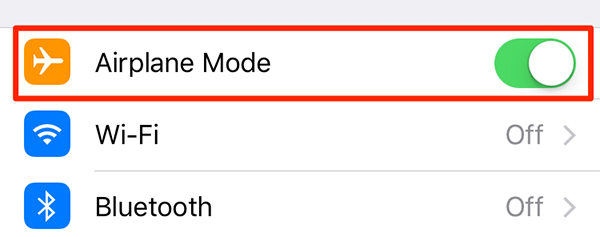
विधि 3: iPhone को पुनरारंभ करें
जब आप केवल iPhone / iPad को पुनरारंभ करते हैं, तो आपका डिवाइसरिबूटिंग चरण में रखा जाएगा। इसलिए, यह आपके Apple Music को दुर्व्यवहार करने के लिए किसी भी त्रुटि को समाप्त करने के सर्वोत्तम तरीकों में से एक है। अपने डिवाइस को पुनरारंभ करने के लिए नीचे दिए गए चरणों का पालन करें।
- IPad / iPhone 6 / 6s / 5 / 5s के लिए, होम और पावर बटन दबाएं।
- IPhone 7 Plus / 7 के लिए, वॉल्यूम डाउन बटन और पावर बटन को लंबे समय तक दबाएं
- IPhone 8 Plus / 8 / X के लिए, पहले वॉल्यूम अप बटन दबाएं और वॉल्यूम डाउन बटन को तुरंत दबाएं। अब लंबे समय तक पावर बटन दबाएं।
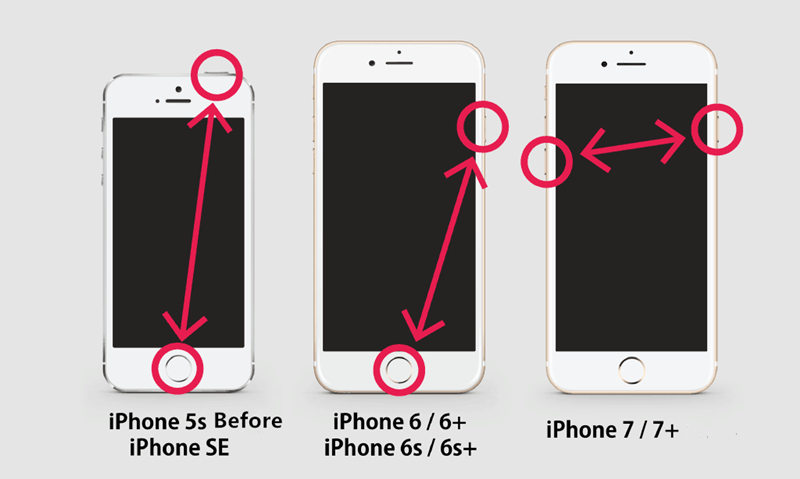
विधि 4: नेटवर्क सेटिंग्स रीसेट करें
एक बार के लिए अपनी नेटवर्क सेटिंग रीसेट करने का प्रयास करें। कभी-कभी ऐसा भी हो सकता है कि Apple Music आपके नेटवर्क का बहुत अधिक उपयोग नहीं कर रहा है और इसलिए यह ऐसे मुद्दों का सामना कर रहा है जैसे कि Apple Music इंटरनेट से कनेक्ट नहीं है। अपनी नेटवर्क सेटिंग्स रीसेट करने के लिए, सेटिंग्स पर जाएँ >> जनरल >> रीसेट >> रीसेट नेटवर्क सेटिंग्स ।

विधि 5: आईट्यून्स को नवीनतम संस्करण में अपडेट करें
सबसे हाल के संस्करण के लिए iTunes को अद्यतन करना लाता हैकई नई सुविधाएँ और साथ ही इसके साथ पहले से ही मँडरा रहे मुद्दों को समाप्त करता है। कोशिश करके देखें। ITunes को अपडेट करने के लिए, इसे खोलें। आइट्यून्स विंडो के शीर्ष पर, मेनू बार में, हेल्प >> चेक फॉर अपडेट्स चुनें। बस संकेतों का पालन करें और अपने iTunes नवीनतम संस्करण के लिए अद्यतन किया जाएगा।
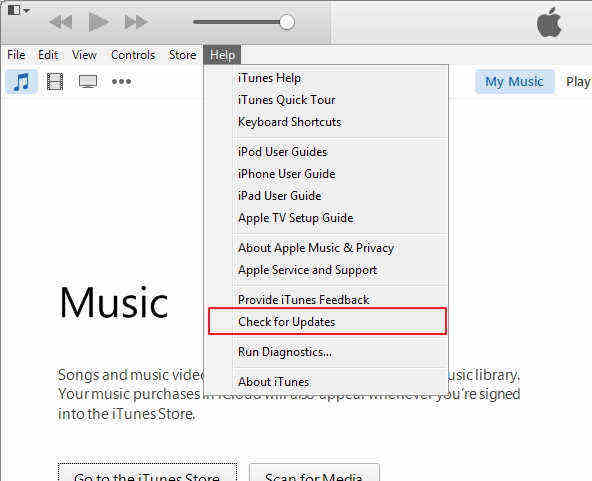
विधि 6: Apple म्यूजिक को एक अलग तरीके से लॉन्च करें
यदि आप "अभी भी Apple म्यूजिक के साथ काम कर रहे हैं" तो टीसमस्या चलायें, चलो एक ही पुराने तरीके से नहीं चलते हैं। हाँ, आपने इसे सही सुना है। अपने Apple संगीत को सामान्य से अलग तरीके से लॉन्च करें। Apple संगीत को अलग तरीके से लॉन्च करने के लिए, सेटिंग्स पर जाएँ >> संगीत >> Apple Music में शामिल हों।

विधि 7: साइन आउट iCloud खाता और साइन इन करें
ICloud खाते से साइन आउट करना और फिर से उस पर हस्ताक्षर करनावापस कुछ हद तक iCloud को पुनरारंभ करने और एक नई शुरुआत देने के समान है। लेकिन उससे पहले Settings >> Music में जाकर Show Apple Music ऑप्शन को बंद कर दें। अब Settings >> iCloud पर नेविगेट करें। यहां आपको साइन आउट के साथ-साथ साइन इन का विकल्प भी मिलेगा। पहले साइन आउट करें और फिर वापस iCloud में साइन इन करें।

विधि 8: Apple संगीत समस्या को ठीक करने के लिए व्यावसायिक तरीका
यदि उपरोक्त समाधान डॉन 'टी काम करते हैं और आप फंस गए हैंiPhone के साथ "टी प्ले म्यूजिक इश्यू जीता, आपको एक पेशेवर विधि के लिए जाने की आवश्यकता है। और इसके लिए आपको सभी iOS अटक फ़ंक्शन को ठीक करने के लिए Tenorshare ReiBoot की आवश्यकता है। यह फ़ंक्शन जादुई रूप से काम करता है और आपको Apple Music की समस्याओं को पूरी तरह से ठीक करने में मदद करेगा। इसके अलावा, प्रमुख। टूल का लाभ यह है कि आप अपने डेटा को थोड़ा भी नहीं खोएंगे। आपकी सभी संगीत फ़ाइलों के साथ-साथ अन्य डेटा भी बरकरार रहेगा। टूल का उपयोग करने के लिए नीचे दिए गए चरणों का पालन करें।
- चरण 1: अपने पीसी पर टेनशेयर रीबूट खोलें और अपने iPhone को पीसी से कनेक्ट करें। एक बार कनेक्ट होने के बाद, सॉफ्टवेयर के मुख्य इंटरफ़ेस पर प्रदर्शित "फिक्स ऑल आईओएस स्टिक" विकल्प चुनें।
- चरण 2: अब आपको "फिक्स नाउ" विकल्प मिलेगा। इसका चयन करें। नवीनतम फर्मवेयर पैकेज आवश्यक है और आपको इसे डाउनलोड करने की आवश्यकता है। आप इसे ऑनलाइन भी प्राप्त कर सकते हैं।
- चरण 3: अगली विंडो आपको "स्टार्ट रिपेयर" विकल्प देगी। इसका चयन करें। स्टार्ट रिपेयर बटन बिना किसी डेटा हानि के रिकवरी की प्रक्रिया शुरू करेगा।



विधि 9: iPhone को फ़ैक्टरी सेटिंग्स पर पुनर्स्थापित करें
फिर Apple Music से छुटकारा पाने का अंतिम तरीकाकाम करने की समस्या अपने iPhone को पुनर्स्थापित करने के लिए है। इसके लिए सबसे पहले अपने डिवाइस का बैकअप लें वरना आप अपने आईफोन / आईपैड पर अपना हर डाटा खो देंगे। बैकअप लेने के बाद, आप अपने डिवाइस को पुनर्स्थापित करने के लिए अच्छे हैं। इसके लिए Settings >> General >> Reset >> Erase All Content and Settings पर जाएं। इसके साथ, आपके डिवाइस में सब कुछ मिटा दिया जाएगा, इस मुद्दे के कारण Apple संगीत असामान्य रूप से व्यवहार करेगा। अब अपने डिवाइस को फिर से सेट करें। एक बार सेट होने के बाद, अपने आईफोन / आईपैड को बैकअप से ले लें।
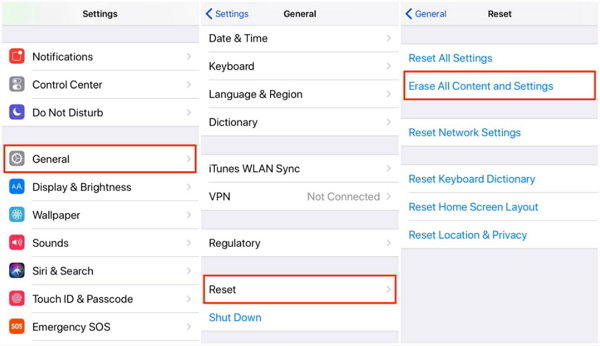
सारांश
इस लेख में, हमने सबसे अच्छे समाधानों पर चर्चा कीApple Music काम नहीं कर रहा है या संगीत नहीं खेल रहा है। आशा है कि कम से कम एक समाधान आपके लिए काम करता है और आपको Apple म्यूजिक को सही तरीके से काम नहीं करने में मदद करता है। अगर आईओएस सिस्टम गड़बड़ है, तो आईफोन सिस्टम रिकवरी सॉफ़्टवेयर के साथ आईओएस सिस्टम को पुनर्प्राप्त करना अंतिम समाधान हो सकता है। यदि आपके पास उपरोक्त चर्चा के अलावा कोई अन्य उपाय है तो हमारे साथ साझा करें। बस नीचे टिप्पणी करें।









